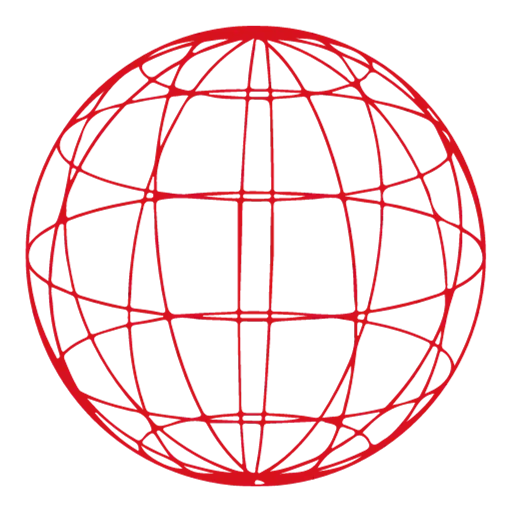Miten aloittaa oma WordPress-sivusto vaihe vaiheelta
Miten aloittaa oma WordPress-sivusto vaihe vaiheelta
Oman WordPress-sivuston perustaminen voi tuntua aluksi hankalalta, mutta kun jaat prosessin vaiheisiin, se muuttuu selkeäksi ja hallittavaksi kokonaisuudeksi. WordPress on maailman suosituin sisällönhallintajärjestelmä (CMS), ja sen avulla voit luoda kaikenlaisia verkkosivustoja – blogeista yrityssivuihin ja verkkokauppoihin. Tässä artikkelissa käymme läpi, kuinka voit aloittaa oman WordPress-sivuston vaihe vaiheelta, ilman aiempaa koodauskokemusta.
Vaihe 1: Määritä tavoitteesi
Ennen kuin sukellat teknisiin yksityiskohtiin, pysähdy hetkeksi miettimään, mitä varten haluat sivuston. Onko kyseessä blogi, portfoliosivusto, yrityssivu vai verkkokauppa? Tavoitteesi vaikuttavat siihen, millaisia teemoja ja lisäosia tarvitset.
Vaihe 2: Valitse verkkotunnus ja webhotelli
Verkkotunnus on osoite, jonka kautta sivustosi löytyy verkosta (esim. omaosoite.fi). Valitse nimi, joka on helposti muistettava, kuvaa toimintaasi ja on saatavilla. Verkkotunnuksen voi rekisteröidä monien palveluntarjoajien kautta, kuten Zoner, Louhi tai Domainhotelli.
Webhotelli on palvelu, johon WordPress-sivustosi tallennetaan. Suositeltavia kotimaisia vaihtoehtoja ovat mm. Zoner, Planeetta Internet ja Shellit.org. Varmista, että palveluntarjoaja tukee WordPressiä – monet tarjoavat jopa yhden klikkauksen asennuksen.
Vaihe 3: Asenna WordPress
Useimmat webhotellit tarjoavat helpon tavan asentaa WordPressin suoraan hallintapaneelista (esim. cPanel tai Zonerin Zpanel). Asennus kestää yleensä vain muutaman minuutin. Jos haluat tehdä sen manuaalisesti, voit ladata WordPressin wordpress.org -sivustolta ja siirtää sen FTP-ohjelmalla palvelimelle.
Asennuksen jälkeen saat admin-käyttäjätunnuksen ja salasanan. Kirjaudu sivustosi hallintapaneeliin osoitteessa omaosoite.fi/wp-admin.
Vaihe 4: Valitse ja asenna teema
WordPressin ulkoasu määritellään teemalla. Ilmaisia teemoja löydät suoraan hallintapaneelista kohdasta Ulkoasu > Teemat. Voit myös ostaa ammattimaisia maksullisia teemoja sivustoilta kuten ThemeForest tai Elegant Themes (esim. Divi).
Valitse teema, joka tukee haluamiasi toimintoja ja näyttää hyvältä eri laitteilla. Asenna ja aktivoi teema muutamalla klikkauksella.
Vaihe 5: Lisää tarvittavat lisäosat (pluginit)
Lisäosat laajentavat WordPressin toiminnallisuutta. Tässä muutamia suositeltavia peruslisäosia:
-
Yoast SEO: hakukoneoptimointiin
-
WPForms: yhteydenottolomakkeet
-
Elementor tai Divi Builder: visuaalinen sivujen rakentaja
-
UpdraftPlus: varmuuskopiointiin
-
Wordfence Security: suojaamaan sivustoa
Lisäosat asennetaan kohdasta Lisäosat > Lisää uusi, hakemalla haluamasi lisäosa ja klikkaamalla ”Asenna nyt” ja ”Aktivoi”.
Vaihe 6: Rakenna sivustosi perusrakenne
Perussivut, jotka lähes jokaisella sivustolla kannattaa olla:
-
Etusivu
-
Tietoa meistä / yrityksestä
-
Palvelut / Tuotteet
-
Blogi (jos haluat julkaista artikkeleita)
-
Yhteystiedot
Sivut luodaan kohdassa Sivut > Lisää uusi. Voit käyttää valitsemasi teeman valmiita sivupohjia tai rakentaa ne alusta visuaalisen editorin avulla.
Vaihe 7: Aseta pysyvät linkit ja yleisasetukset
Mene kohtaan Asetukset > Pysyvät linkit ja valitse URL-rakenteeksi esim. “Nimi” (post-name). Tämä tekee sivustosi osoitteista selkeämpiä ja hakukoneystävällisempiä.
Muita hyödyllisiä asetuksia:
-
Aseta aikavyöhyke ja kieli (yleisasetuksista)
-
Valitse etusivuksi staattinen sivu, jos haluat käyttää sitä kotisivuna
Vaihe 8: Lisää sisältöä
Ala lisätä tekstiä, kuvia ja muuta sisältöä. Hyvä sisältö on selkeää, hyödyllistä ja hakukoneoptimoitua. Käytä otsikkotasoja (H1, H2, H3) loogisesti ja varmista, että jokainen sivu tai artikkeli tarjoaa arvoa vierailijalle.
Kuvia voit lisätä mediakirjastoon, ja videoita voit upottaa esim. YouTubesta.
Vaihe 9: Tarkista mobiili- ja selainyhteensopivuus
Testaa sivustosi toimivuus eri laitteilla (puhelin, tabletti, tietokone) ja eri selaimilla (Chrome, Firefox, Safari). Varmista, että ulkoasu toimii responsiivisesti ja kaikki linkit ja lomakkeet toimivat.
Vaihe 10: Julkaise ja markkinoi
Kun kaikki näyttää hyvältä, julkaise sivustosi! Jaa linkki sosiaalisessa mediassa, lisää sivustosi Google Search Consoleen ja harkitse sähköpostimarkkinointia tai Google-mainontaa.
Muista seurata liikennettä Google Analyticsin avulla ja päivittää sisältöä säännöllisesti, jotta pysyt ajankohtaisena ja löydettävänä.
Yhteenveto
Oman WordPress-sivuston luominen ei vaadi syvää teknistä osaamista – vain vähän kärsivällisyyttä ja selkeä suunnitelma. Seuraamalla näitä kymmentä vaihetta pääset liikkeelle nopeasti ja helposti. WordPressin joustavuus mahdollistaa sen, että voit kehittää sivustoasi jatkuvasti tarpeidesi mukaan.